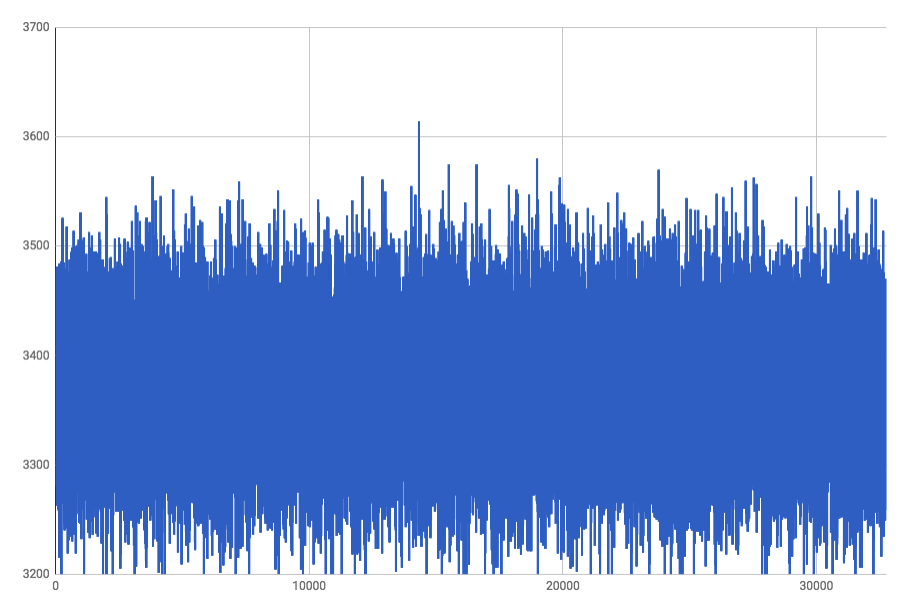いろいろとわすれがちというかなんというかなのでLinuxのディレクトリ構成についてまとめてみた。
ディストリビューションによってちがうとはおもうんだけれどだいたい以下のような感じなんじゃないか。
Linuxの主要ディレクトリ
/bin
lsやcatやcpなどの一般ユーザが利用できる基本コマンドが格納されているディレクトリ
/sbin
shutdownやhaltなどの管理者が利用するコマンドが格納されているディレクトリ
/boot
LinuxカーネルなどのOSの起動に必要なファイルが配置されているディレクトリ
ブートログもここに格納されている。
/dev
デバイスファイルが格納されているディレクトリ
例えばSCSIタイプのディスクである/dev/sdaや、/dev/cpuなどがある。
/dev/nullや/dev/randomなどのスペシャルファイルもここに格納されている。
/etc
OSやアプリケーションなどのさまざまな設定ファイルが格納されるディレクトリ
/etc/hostsや/etc/passwd/などの基本的なものから、追加したアプリケーションの設定ファイルもだいたいここに格納される。
/home
一般ユーザのホームディレクトリが格納されるディレクトリ
たとえばwawawaというユーザがいたとすると/home/wawawaがwawawaユーザのホームディレクトリになる。
ちなみにrootユーザは/rootがホームディレクトリになる。
/lib
共有ライブラリがが格納されているディレクトリ
/binや/sbinのコマンドを実行するのに利用される。
ここには基本的に32bit用のライブラリが格納される。
64bit用のライブラリは/lib64に格納される。
/proc
プロセスに関する情報が格納されるディレクトリ
/proc/5384などの数字のディレクトリはプロセス番号を意味する。
プロセスのステータスを確認する際などに利用される。
/proc/cpuinfoや/proc/meminfoなどからCPUやメモリのステータスを確認することもできる。
/tmp
一時的に利用するファイルを格納するディレクトリ
メモリ上にデータが展開されているため、サーバを再起動するとここの中身は消えてしまう。
/usr
各ユーザが共通して利用するプログラムやソースが格納されているディレクトリ
/var
ログやキャッシュなどシステムが吐き出すものが格納されているディレクトリ
稼動ログが格納される/var/log/や、アプリケーションが一時ファイルとしてスプールを格納する/var/spool/などが配下にあります。
メールキューやプロセスのロックファイルなどもここにあります。

- 作者: 三宅英明,大角祐介
- 出版社/メーカー: SBクリエイティブ
- 発売日: 2017/06/08
- メディア: Kindle版
- この商品を含むブログを見る

![[改訂第3版]シェルスクリプト基本リファレンス ──#!/bin/shで、ここまでできる (WEB+DB PRESS plus) [改訂第3版]シェルスクリプト基本リファレンス ──#!/bin/shで、ここまでできる (WEB+DB PRESS plus)](https://images-fe.ssl-images-amazon.com/images/I/41i956UyusL._SL160_.jpg)

![[試して理解]Linuxのしくみ ?実験と図解で学ぶOSとハードウェアの基礎知識 [試して理解]Linuxのしくみ ?実験と図解で学ぶOSとハードウェアの基礎知識](https://images-fe.ssl-images-amazon.com/images/I/51CPvtuv%2BwL._SL160_.jpg)